Ir svarīgi atjaunināt paketes vairāku iemeslu dēļ, piemēram, labākas drošības, labākas stabilitātes un veiktspējas, kā arī jaunu / uzlabotu funkciju dēļ.
Pārbaudīsim, kā atjaunināt visas paketes vietnē openSUSE.
Kā atjaunināt openSUSE pakotnes
OpenSUSE gadījumā mūsu rīcībā ir divi rīki: rāvējslēdzējs un YaST. Lai gan zypper ir komandrindas rīks, YaST atbalsta gan komandrindas, gan grafisko saskarni. Sāksim.
Atjauniniet paketes ar Zypper
Sākumā mums jāatjaunina repo paketes datu bāze. Sakiet zypper, lai atjauninātu repo datu bāzes kešatmiņu.
$ sudo zypper ref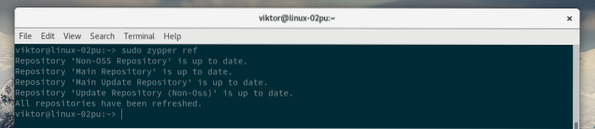
Tagad, lai atjauninātu visas paketes, palaidiet nākamo komandu.
$ sudo zypper atjauninājums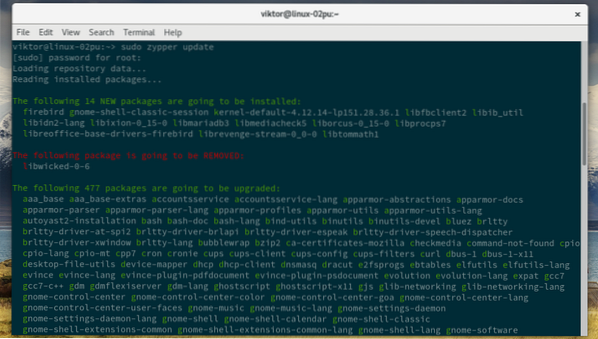
Pagaidiet, līdz zypper lejupielādē un instalē visus pakotnes.
Interesē, kādas paketes tiks atjauninātas? Palaidiet šo komandu.
$ zypper saraksta atjauninājumi - visi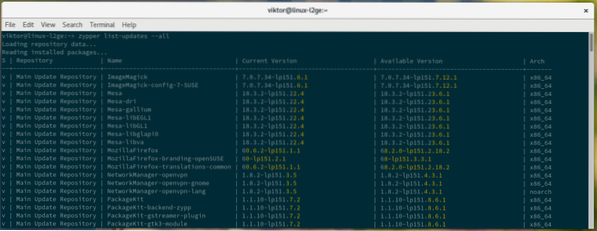
Zypper ir daudz spējīgāks par šo. Apskatiet iesācēja rokasgrāmatu, kā apgūt rāvējslēdzēju.
Atjauniniet pakas ar YaST
YaST izmantošana ir mazliet grūts nekā rāvējslēdzējs. Tas ir tāpēc, ka YaST nav tikai pakotņu pārvaldnieks. Tas vairāk atgādina galveno vadības paneli openSUSE un SUSE Linux. Iepakojuma pārvaldība ir tikai daļa no tā atbalstītajām funkcijām.
Sākumā mēs pārbaudīsim, kā atjaunināt visas instalētās paketes, izmantojot YaST. Ieslēdziet YaST.
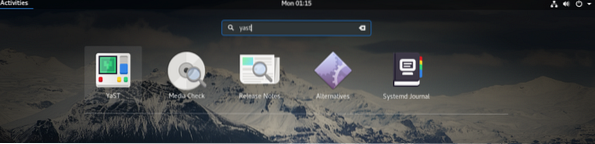
Ievadiet saknes paroli, lai YaST varētu darboties ar root tiesībām. Tas ir tāpēc, ka katrs YaST veiktais uzdevums modificē lietas sistēmas līmenī.
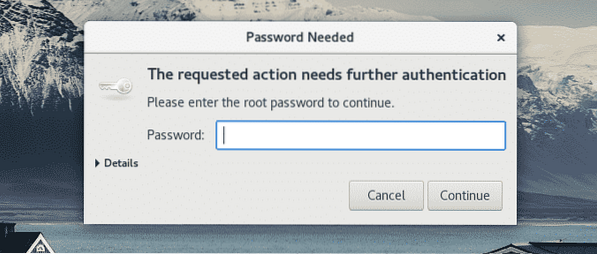
“YaST vadības centrā” noklikšķiniet uz opcijas “Programmatūras pārvaldība”.
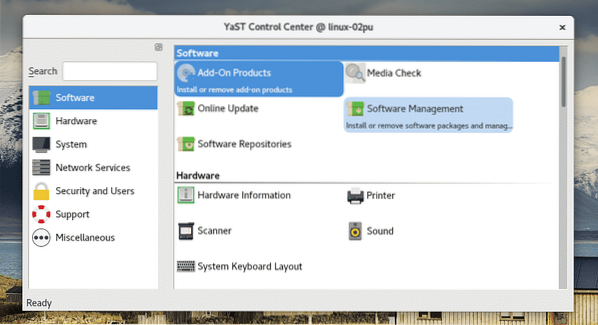
Tagad ir divi veidi, kā tas var notikt. Ja zināt konkrētu pakotņu nosaukumu, meklējiet tās, noklikšķiniet ar peles labo pogu un atlasiet “Atjaunināt”.
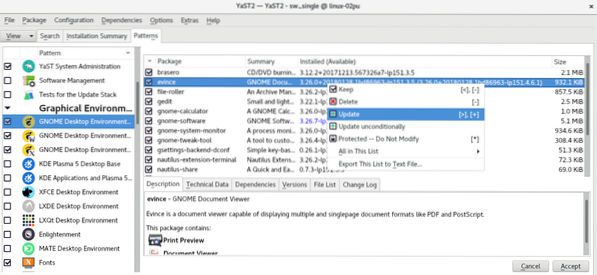
Tomēr, ja jūs vienkārši gatavojaties atjaunināt visas paketes, tā nav praktiska pieeja. Šeit rodas šī metode. Dodieties uz Pakotne >> Visas paketes >> Atjaunināt, ja ir pieejama jaunāka versija.
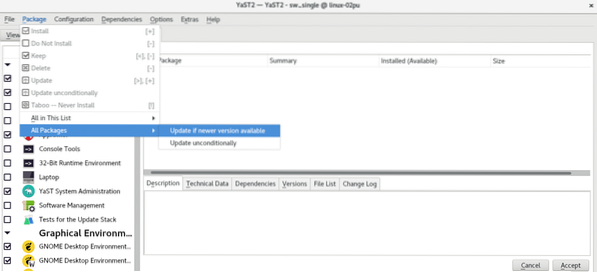
YaST paziņos paku skaitu, kas tiks atjauninātas procesā. Noklikšķiniet uz “Turpināt”.
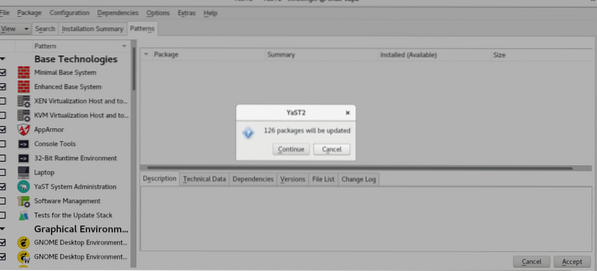
Jums tiks parādīts visu to pakotņu saraksts, kuras drīz tiks atjauninātas. Apakšējā labajā stūrī noklikšķiniet uz Pieņemt.
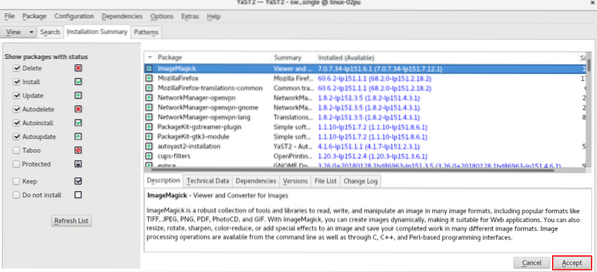
YaST sniegs īsu ziņojumu par to, kādas paketes izmaiņas drīz notiks. Noklikšķiniet uz “Turpināt”.
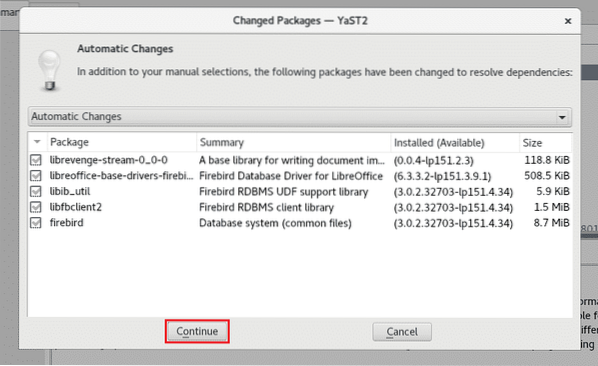
Ir pienācis laiks gaidīt, kamēr YaST lejupielādēs un neinstalēs visus pieejamos atjauninājumus instalētajām pakotnēm.
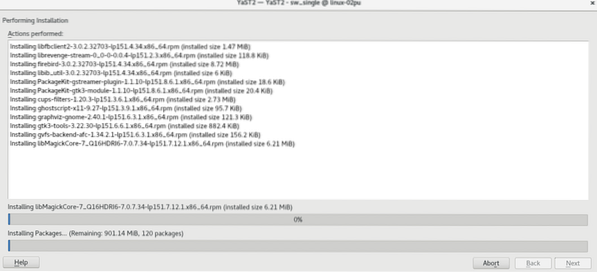
Kad instalēšana ir pabeigta un tiek parādīts “Instalācijas pārskats”, noklikšķiniet uz Pabeigt.
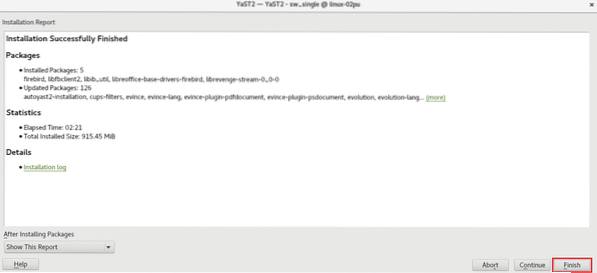
Pēdējās domas
Kā redzat, openSUSE atjaunināšana ar jaunākajām pakotnēm nemaz nav tik grūta. Vēl viena laba ziņa ir tā, ka jums tās nav jāpalaiž katru dienu. Vienkārši palaidiet tos vienu vai divas reizes nedēļā, un jums būs labi iet!
Interesē tīkla pārvaldība? Pārbaudiet, kā OpenSUSE izmantot NetworkManager.
Izbaudi!
 Phenquestions
Phenquestions


